office将office2016安装到指定目录上并选择自己需要的组件的安装方法
Posted wlphyl
tags:
篇首语:本文由小常识网(cha138.com)小编为大家整理,主要介绍了office将office2016安装到指定目录上并选择自己需要的组件的安装方法相关的知识,希望对你有一定的参考价值。
转自: https://blog.csdn.net/qq_32353771/article/details/53668946
微软正式发布了Office2016,这是继Office2013之后,Office产品线的又一次重要迭代。新版Office2016包含了不少改进和新特性。但是Office 2016安装程序不能选择要安装的组件,而且连安装路径都不能选,只能默认安装到C盘。因此默认情况下的用户无法选择安装组件,默认组件会安装所有。大多数人可能只需要其中的Word、PowerPoint和Excel三大件,那么该如何操作呢?
下面来看一下如何将Office2016安装到指定目录:
1、首先打开注册表(Win+R 输入regedit),找到HKEY_LOCAL_MACHINE\\SOFTWARE\\Microsoft\\Windows\\CurrentVersion目录,
修改下图中箭头指向的三项值,我自己安装的时候只是修改了盘符(将C改成了D),其他没有做修改。修改完成后退出注册表,打开Office2016安装程序进行安装。(截图中没做修改)

2、如果接下去就安装的话会安装Office的所有组件,是比较消耗计算机资源的。对于一般用户来说,常用的组件就是Word、Execl、PowerPoint,其实Office2016是支持只安装一部分组件的,但是需要自己编写代码。
如果需要安装部分组件,需下载officedeploymenttool_7614-3602.exe,下载之后放在桌面双击运行,会在桌面生成setup.exe和configuration.xml,用记事本打开configuration.xml,删除其中所有的代码,复制以下代码粘贴进去,点击保存。
注意:SourcePath是你的 Office安装文件解压后或者加载到虚拟光驱的地址;
OfficeClientEdition是Office安装的版本,可选32或64,32位系统写32,64位系统写64;
Language是安装的语言,喜欢用英文版的可写English;
ExcludeApp是不安装的组件名称;
[html] view plain copy
- <Configuration>
- <Add SourcePath="W:\\" OfficeClientEdition="64" >
- <Product ID="ProPlusRetail">
- <Language ID="zh-CN" />
- <ExcludeApp ID="Access" />
- <ExcludeApp ID="Groove" />
- <ExcludeApp ID="InfoPath" />
- <ExcludeApp ID="Lync" />
- <ExcludeApp ID="OneNote" />
- <ExcludeApp ID="Outlook" />
- <ExcludeApp ID="Publisher" />
- <ExcludeApp ID="Outlook" />
- <ExcludeApp ID="Skype for Business" />
- <ExcludeApp ID="SharePointDesigner" />
- </Product>
- </Add>
- </Configuration>
写好配置文件后按win+R输入cmd进入命令行操作,输入命令cd /d C:\\Users\\你的电脑账户名\\Desktop进入桌面后,再输入以下命令,点击回车即可进入安装界面:
[cpp] view plain copy
- setup.exe /configure configuration.xml
3、进入如下安装界面:

4、安装完成的界面如下图:

5、此时再打开注册表,将刚才修改的那三项值再改回去
此时重启一下电脑
重启完成后打开我的电脑,在地址栏中敲入图片上的地址后回车C:\\ProgramData\\Microsoft\\Windows\\Start Menu\\Programs,找不到该路径的话需要设置显示隐藏的项:
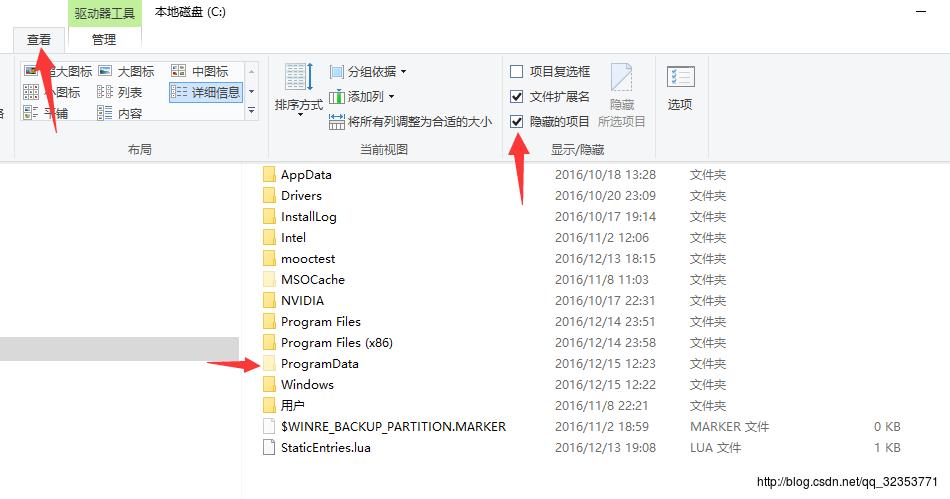
打开后如下图:
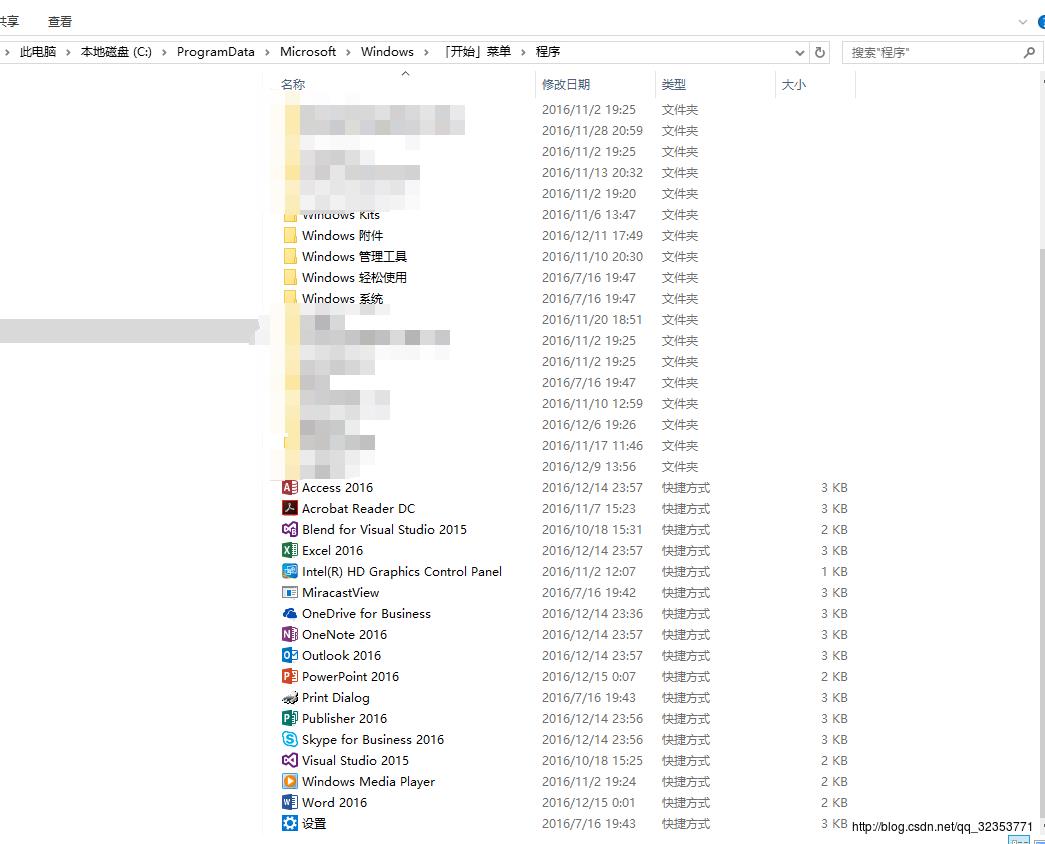
找到Word等文件的快捷方式,右键属性,将目标里的C:Program Files (x86)修改成你安装的位置后点确定,所有Office里的组件都要改!
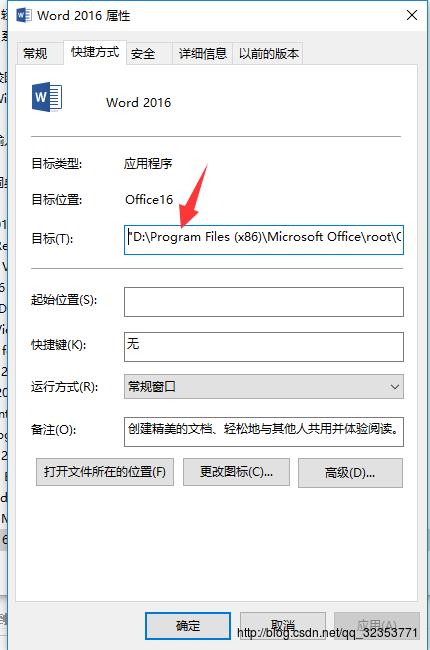
此时就可以打开Office2016了,如果还不能打开,再次重启电脑。
以上是关于office将office2016安装到指定目录上并选择自己需要的组件的安装方法的主要内容,如果未能解决你的问题,请参考以下文章